ロイオズ オンラインヘルプ
ロイオズの画面の見方
目次
- ・ はじめにお読みください
- ・ メインメニュー
はじめにお読みください
ロイオズを使いこなすうえで最も重要なポイントは、画面の構成を知り、実際に触ってみることです。シンプルな画⾯デザインで使いやすさにこだわったロイオズの画面を是非ご確認ください。
ここでは、ロイオズのメインメニュー(グローバルメニュー)の仕組みと代表的な画面のご紹介をします。
ここでは、ロイオズのメインメニュー(グローバルメニュー)の仕組みと代表的な画面のご紹介をします。
メインメニュー
画面上段にあるメインメニューは、すべての画面で表示されます。
各メニューの見方は以下のとおりです。
各メニューの見方は以下のとおりです。
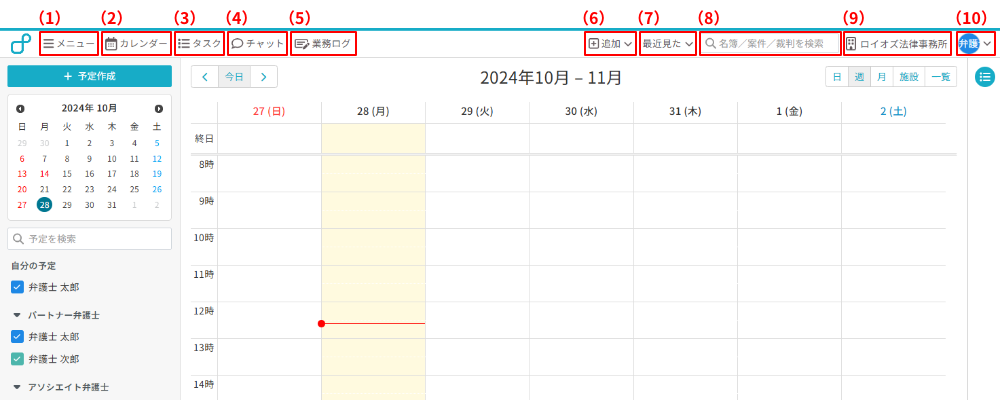
| 名称 | 機能 | |
|---|---|---|
| (1) | メニュー |
|
| (2) | カレンダー | 自分またはメンバーの予定を確認します。 |
| (3) | タスク | 自分またはメンバーのタスクを管理します。 |
| (4) | チャット | チャット画面を表示します。 |
| (5) | 業務ログ | 業務ログ画面を表示します。 |
| (6) | 追加 |
|
| (7) | 最近見た | 最近見た案件、名簿、裁判情報を表示します。 |
| (8) | 検索 | 登録済みの[名簿]、[案件]、[裁判情報]を検索します。 |
| (9) | 事務所情報管理 | 事務所全体に関わる設定を行います。
|
| (10) | アカウント情報管理 | 個人の設定を参照、変更します。 |
検索
カテゴリ
-
導入を検討されている方
-
契約や料金に関する内容
-
初心者ガイド(初めての方はこちらから)
-
会計機能
-
-基本設定
- 口座情報を設定する
- 弁護士職印、事務所ロゴを登録する
- インボイス(適格請求書発行事業者番号)を設定する
- 端数処理を設定する
- 報酬項目のマスターを設定する
- 預り金/実費項目のマスターを設定する
- 帳票の雛型を編集する
- メールの基本設定をする
- メールテンプレートを設定する
-
-報酬/入出金データの登録
- 報酬データを登録する
- 報酬データのステータスを確認する
- 預り金/実費データを登録する
- 案件全体の報酬/預り金の状況を確認する
-
-請求書データの作成
- 請求書を作成する
- 作成済みの請求書を確認する
- 請求書を編集する
- 請求書を送付する
- 操作履歴を確認する
- 入金と返金処理をする
-
-
よくある質問